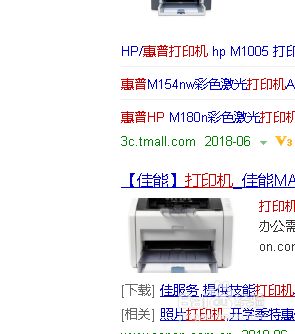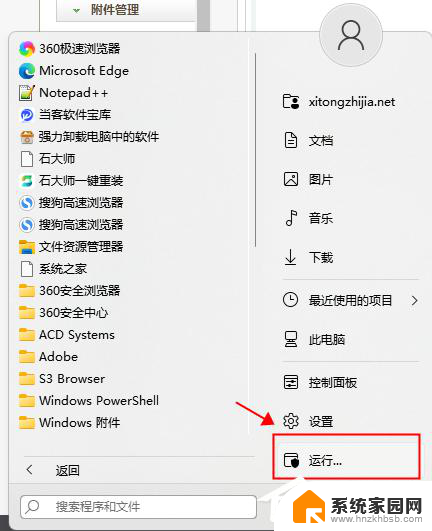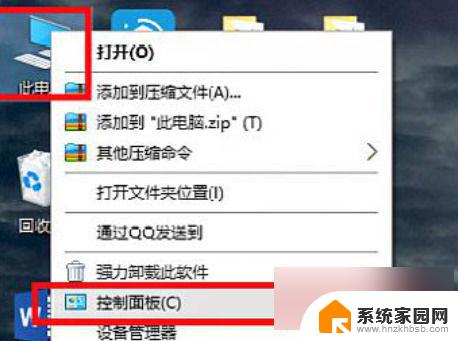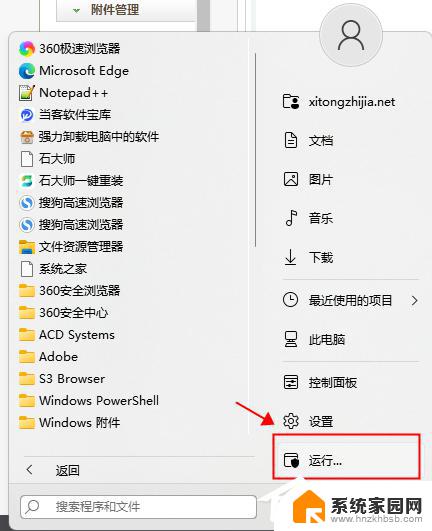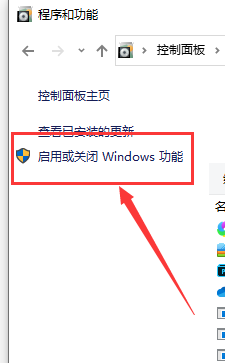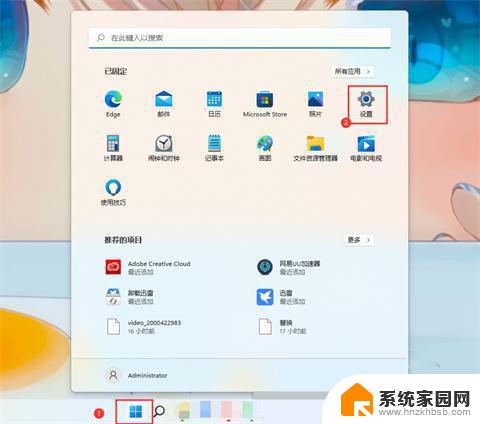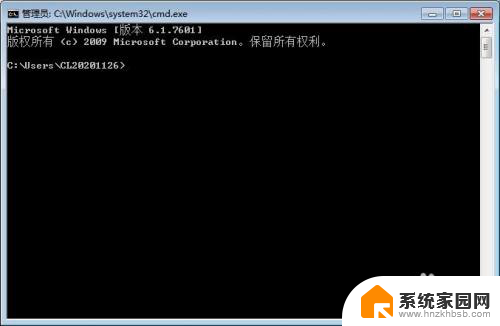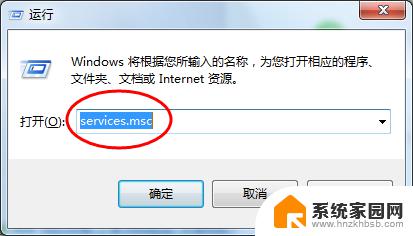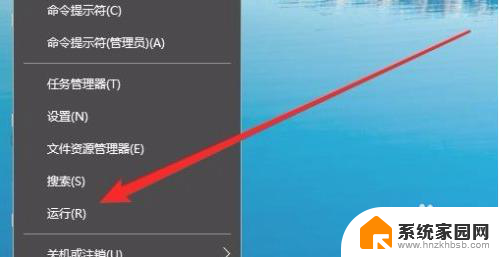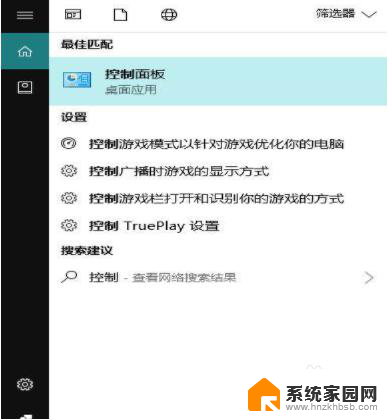win7无法添加局域网共享打印机 win7电脑添加局域网打印机步骤
更新时间:2024-06-20 10:30:15作者:hnzkhbsb
在使用Win7操作系统的电脑时,有时候我们会遇到无法添加局域网共享打印机的问题,这个问题可能会影响我们正常的办公和打印工作。所以了解Win7电脑添加局域网打印机的步骤是非常重要的。通过正确的操作步骤,我们可以很快解决这个问题,让我们的打印机能够正常工作。接下来让我们一起来了解Win7电脑添加局域网打印机的详细步骤。
方法如下:
1.
点击win7“开始”菜单,找到“控制面板”进入。如图所示。
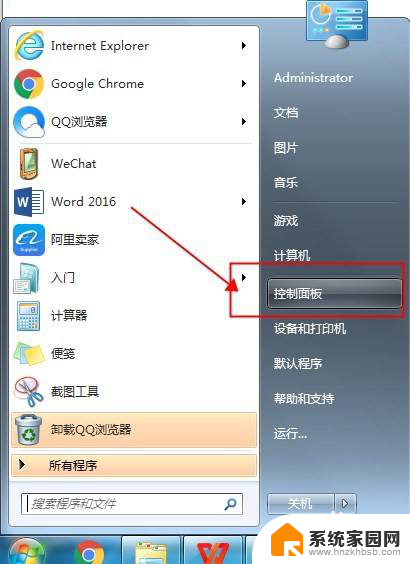
2.
找到“硬件和声音”里面的“查看设备和打印机”进入,如图所示
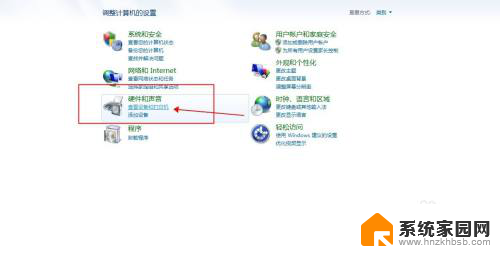
3.
选择“添加打印机”,如图所示。
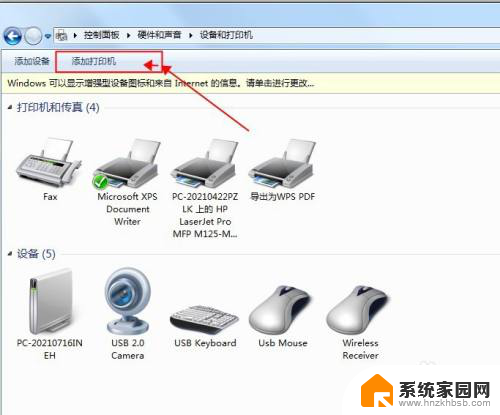
4.选择“添加网络打印机”,再下一步。
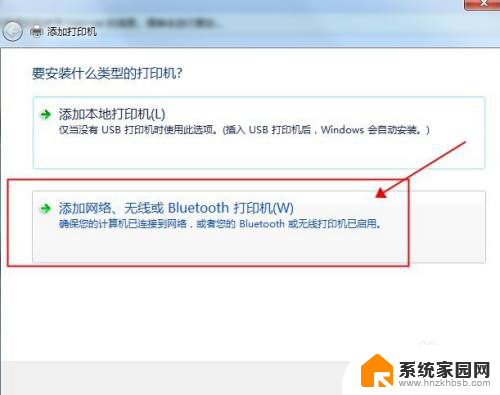
5.选择局域网内你需要添加的网络打印机,按下一步,如图所示。
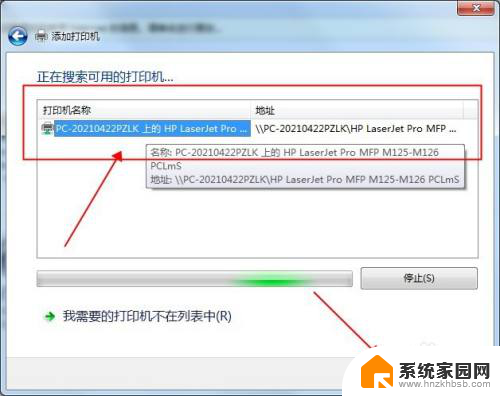
6.选择“下一步”完成添加。
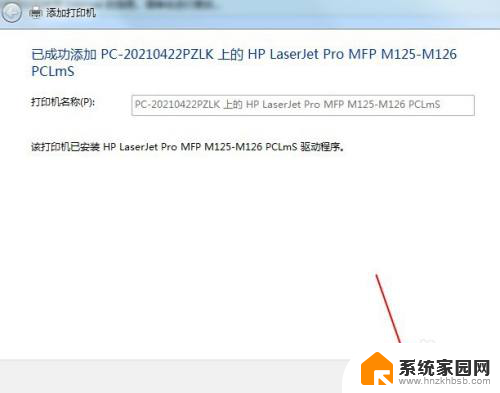
7.完成添加,可以打印测试页。这样就可以正常使用局域网打印机了,如图所示。
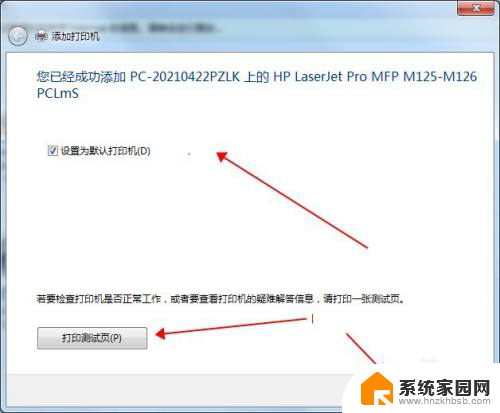
以上就是win7无法添加局域网共享打印机的全部内容,有需要的用户可以按照以上步骤进行操作,希望对大家有所帮助。